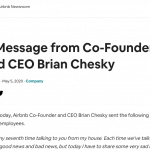「はじめてのハーモス勤怠」シリーズは、勤怠管理システム ハーモス勤怠に登録した方向けに、今日からハーモス勤怠を使い始めるための設定方法、運用していくために登録すべきこと、初期設定の際によくいただくご質問などをご紹介いたします。
「はじめてのハーモス勤怠」シリーズ
#01 まずは「9STEPの初期設定」から|各種マニュアルや初期設定サポートのご案内
#02 初期設定の最重要ポイント「勤務区分」&「勤怠設定」
#03 打刻のすべて|タイムカード代わりのシンプル設定、不正打刻の防止 他
#04 有給管理のすべて|初期設定、自動付与の設定方法、時間単位の有給休暇 他
#05 シフトのすべて|初期設定やバラバラな勤務体系をシンプルに管理する方法 他
#06 フレックスタイム制、裁量労働時間制など正しく労務形態を設定する方法
#07 ハーモス勤怠の人気機能ランキングTOP5
#08 ハーモス勤怠のマニアックな便利機能7選
#09 ケース別「困った」ときのハーモス勤怠サポート
本項「#03 ハーモス勤怠の打刻のすべて|タイムカード代わりのシンプル設定、不正打刻の防止」では、「ハーモス勤怠の打刻機能」について詳しくご案内させていただきます。初期設定時によくいただく「打刻」に関するご質問を大きく4つに分け、それぞれFAQ形式でまとめております。
【1】ハーモス勤怠の打刻方法のご紹介
【2】不正打刻の防止方法
【3】複数回打刻・休憩打刻・休憩の自動追加 他
目次
【1】ハーモス勤怠の打刻方法のご紹介
ハーモス勤怠には9つの打刻方法がございます。
それぞれの設定方法や関連するFAQをご紹介いたします。
①パソコンからの打刻
インターネット接続できるパソコンから従業員それぞれがログインして打刻します。各従業員のPCからログインするか、1台打刻⽤PCとして共有する運⽤もできます。
【設定手順】
(1)初期設定9STEP動画に沿って初期設定(社員の登録を完了させる)
(2)従業員に、各自のログインID,パスワードをご案内
(3)従業員が各自ハーモス勤怠にログインし、打刻ボタンをクリック
【関連FAQ】
Q. 【打刻画面】打刻ができない(ずっと読み込み中の画面のまま)
②スマホ・タブレットからの打刻
内勤でも直⾏直帰で働く従業員でも、スマートフォンやタブレットのアプリから、いつでもどこでも打刻できます。また、GPSで位置情報を取得できるのでどこで打刻したかが把握できます。
出⼊り⼝のそばに端末を置いて、出退勤時に各⾃ログインして打刻することも可能です。
【設定手順】
(1)初期設定9STEP動画に沿って初期設定(社員の登録を完了させる)
(2)アプリ打刻の設定を行う(詳細はこちら)
(3)従業員に、各自のログインID,パスワードをご案内
(4)従業員が各自の端末にIEYASUアプリをインストールする
●iOSアプリ【HRMOS勤怠】勤怠アプリ
●Androidアプリ【HRMOS勤怠】勤怠アプリ
(5)従業員が各自ハーモス勤怠にログインし、打刻ボタンをクリック
【関連FAQ】
Q. ICカード打刻、スマホからの打刻の違いは確認できますか?
③ICカードでの打刻
Suica等の交通系ICカードやセキュリティカードなど、ICチップが内蔵されているカードを
かざすと打刻することができます。
【設定手順】
(1)初期設定9STEP動画に沿って初期設定(社員の登録を完了させる)
(2)ICカード打刻に必要なものを用意・設置(下記参照)
(3)従業員が各自のICカードをかざして打刻
(初回打刻時にICカードと社員情報を各自紐づける)
【ご用意いただくもの】
① ICカード
② ICカードリーダー または NFC対応端末
③ ICカード打刻アプリ ※1
(アプリストアから無料インストール)
④ ICカード打刻アプリを⼊れられる
スマホ、タブレット、PC(Windows) の
いずれか1つ
※1
ICカード打刻アプリは、④の端末に合わせてAndroidアプリ、iPhoneアプリ、Windowsアプリをそれぞれご用意しております。また、各アプリの設定マニュアルもございます。
ICカード打刻アプリのダウンロードはこちら
【関連FAQ】
Q. Windows打刻アプリ設定で「ライセンスキーの登録」が求められましたがライセンスキーの確認方法がわかりません
Q. ICカードの代わりにSuica内蔵のiPhoneで打刻できますか?
Q. ICカードの代わりにNFC機能のあるAndroid端末で打刻できますか?
④LINE等での打刻
LINEとハーモス勤怠のアカウントを連携させることで、LINE上で、出退勤打刻や勤怠サマリーの確認ができるようになります。また、LINEグループでの打刻も可能で、誰が出勤しているのかを簡単に把握することができ、メンバー間のコミュニケーションも取りやすくなります。
【設定手順】
(1)初期設定9STEP動画に沿って初期設定(社員の登録を完了させる)
(2)従業員に、各自のログインID,パスワードをご案内
(3)従業員が各自ハーモス勤怠アカウントとLINEアカウントを連携させる
(4)(必要があれば)打刻用LINEグループを作成する
※詳細な設定方法は以下の動画や記事にまとめております。
【関連FAQ】
⑤slackでの打刻
slackとハーモス勤怠のアカウントを連携させることで、slack上で、出退勤打刻や勤怠サマリーの確認ができるようになります。誰が出勤しているのかを簡単に把握することができ、メンバー間のコミュニケーションも取りやすくなります。
【設定手順】
(1)初期設定9STEP動画に沿って初期設定(社員の登録を完了させる)
(2)管理者が、slack App「HRMOS勤怠管理」をslackに追加する
(3)従業員に、各自のログインID,パスワードをご案内
(4)従業員が各自ハーモス勤怠アカウントとslackアカウントを連携させる
※詳細な設定方法は以下の動画や記事にまとめております。
【関連FAQ】
【ハーモス勤怠の使い方】slack打刻をリリースいたしました
⑥LINE WORKSでの打刻
【機能デモ動画】ハーモス勤怠の『LINE WORKS打刻』を実演
LINE WORKSとハーモス勤怠のアカウントを連携させることで、LINE WORKS上で、出退勤打刻や勤怠サマリーの確認ができるようになります。誰が出勤しているのかを簡単に把握することができ、メンバー間のコミュニケーションも取りやすくなります。
【設定手順】
(1)初期設定9STEP動画に沿って初期設定(従業員の登録を完了させる)
(2)管理者が、ハーモス勤怠とLINE WORKSを連携させる
(3)各従業員に、各自のログインID・パスワードをご案内
(4)従業員が各自ハーモス勤怠アカウントとLINE WORKSアカウントを連携させる
※詳細な設定方法は以下の動画や記事にまとめています。
【関連FAQ】
【新機能】「LINE WORKS 打刻機能」をリリースいたしました
⑦QRコード打刻
「QRコード打刻」は、拠点ごとに生成されたQRコードをハーモス勤怠利用者用アプリで読み込んで打刻します。
QRコード打刻は、事業場に到着しなければ物理的に打刻ができない仕組みになっており、「確実に職場に到着してから打刻をさせたい」「不正打刻を防止したい」といったご要望を実現する機能となっております。
【設定手順】
(1)初期設定9STEP動画に沿って初期設定(従業員の登録を完了させる)
(2)システム管理者がQRコード打刻の設定を行う
(2)拠点にQRコードを掲示する
(3)各従業員に、各自のログインID・パスワードをご案内
(4)従業員が各自の端末にハーモス勤怠アプリをインストールする
●iOSアプリ【利用者用】勤怠管理「HRMOS勤怠」
●Androidアプリ【利用者用】勤怠管理「HRMOS勤怠」
(5)従業員が各自ハーモス勤怠にログインし、打刻ボタンをクリック
※詳細な設定方法は以下の動画や記事にまとめています。
【関連FAQ】
⑧共有タブレット打刻
職場の入り口などに設置した1台の共有タブレットから複数人が打刻できるようになります。設置した共有タブレット(iPadもしくはiPhone)に「【HRMOS勤怠】共有タブレット打刻アプリ」をインストールし、システム管理者権限のアカウントでログインしてください(ログインするとアプリ上に打刻画面が表示されます)。
従業員は、アプリ上に表示された自分の名前を選択し打刻ボタンをクリックすることで打刻ができるようになります。
【設定手順】
(1)初期設定9STEP動画に沿って初期設定(社員の登録を完了させる)
(2)共有タブレット打刻の機能をONにする
(3)職場に設置する共有タブレットを用意、共有端末打刻アプリをインストール。アプリからシステム管理者権限のアカウントへログイン
●iOSアプリインストールはこちら 【HRMOS勤怠】共有端末 打刻アプリ
(4)共有タブレットを職場の入り口などに設置
※詳細な設定方法は以下の動画や記事にまとめています。
【関連FAQ】
【新機能】「共有タブレット打刻」をリリースいたしました
⑨ピットタッチ打刻

ピットタッチ・プロ3は、タッチパネル液晶搭載打刻端末です。ピットタッチ・プロ3にICカードをかざすと出退勤打刻できるようになります。
従来のICカード打刻では、パソコンやタブレット等の端末にICカードリーダーを接続する必要がありましたが、ピットタッチ・プロ3であればパソコン等の端末に繋ぐ必要がありませんので、省スペースでの運用が可能になります。
【設定手順】
(1)ログイン後の[システム管理>問い合わせ]画面より「ピットタッチ打刻」を希望する旨をご連絡いただく
(2)「ピットタッチ・プロ3」をご購入いただく
(3)弊社から「ピットタッチ・プロ3」をお客様の事業部へ送付
(4)事業場に「ピットタッチ・プロ3」を設置する
(5)「ピットタッチ・プロ3」上で、システム管理者のアカウントでログインする
(6)従業員が各自のICカードをかざして打刻(初回打刻時にICカードと社員情報を各自紐づける)
【詳細】
【新機能】ピットタッチ・プロ3を用いたICカード打刻に対応
⑩入退室で打刻(Akerun打刻)
「Akerun入退室管理システム(以下Akerun)」とハーモス勤怠をAPI連携させれば、オフィスや施設への入退室データをそのままハーモス勤怠の出勤打刻・退勤打刻として記録することができます。
【設定】
ご利用に際しては「Akerun入退室管理システム」および勤怠管理システム連携オプション、「ハーモス勤怠」のご契約がそれぞれ必要となります。
Akerun入退室管理システムをすでにご利用いただいているお客様は、直接Akerunのご担当者様までお問い合わせください。
入退室管理システムの導入を検討されているお客様、Akerun入退室管理システムを今後導入する予定のお客様は、以下のフォームよりお問い合わせくだださい。
【関連FAQ】
【2】不正打刻の防止方法
大きく分けて以下2つの不正打刻防止方法があります。
(1)打刻時の位置情報を取得し、その旨を社員に周知することで不正打刻を防ぐ方法
(2)職場からしか打刻を許可しない運用方法
(1)打刻時の位置情報を取得
[システム管理>打刻履歴]画面より、GPSによる打刻時の位置情報の取得や、打刻したデバイス(パソコン、スマホ等)を把握することができます。
「システム上で打刻時の位置情報と打刻デバイスを管理している」ことと、「位置情報が取得できない場合の対処方法」を社内に周知していただけますと幸いです。周知するだけで不正打刻の抑止になっている、というご意見をいただいております。
また、固定IPアドレスを登録することで、位置情報を正確に把握することも可能です。
ただし、slackやLINEを通して打刻を行うと位置情報が取得できなくなりますので、状況に応じて打刻機能に制限を設けて運用していただけますと幸いです。
Q. 打刻はICカードのみで、スマホやPCから打刻させたくない
Q. LINE打刻・slack打刻は利用しないため機能をオフにしたい
(2)職場からしか打刻を許可しない運用方法
「ICカード打刻」「QRコード打刻」「共有タブレット打刻」「ピットタッチ打刻」などの職場に到着しなければ打刻できない打刻方法を設定し、その他の打刻方法を制限することによって、「職場からしか打刻を許可しない」運用方法が可能になります。
【3】複数回打刻・休憩打刻 他

「1日に何度も打刻しなければならない職種です」「休憩開始・終了打刻もおこなっているのですが…」というお問い合わせもいただきますが、複数回打刻も休憩打刻も運用可能です。合わせて、休憩の自動追加についてもご案内しておりますので、是非ご覧ください。
【関連FAQ】
Q. 休憩を決まった時刻(12:00~13:00等)で記録できますか?
Q. 「労働時間8時間超で1時間の休憩」のように 休憩の自動追加を利用したい
次回は、ハーモス勤怠の「有給休暇管理のすべて」をご案内
「はじめてのハーモス勤怠」シリーズ
#01 まずは「9STEPの初期設定」から|各種マニュアルや初期設定サポートのご案内
#02 初期設定の最重要ポイント「勤務区分」&「勤怠設定」
#03 打刻のすべて|タイムカード代わりのシンプル設定、不正打刻の防止 他
#04 有給管理のすべて|初期設定、自動付与の設定方法、時間単位の有給休暇 他
#05 シフトのすべて|初期設定やバラバラな勤務体系をシンプルに管理する方法 他
#06 フレックスタイム制、裁量労働時間制など正しく労務形態を設定する方法
#07 ハーモス勤怠の人気機能ランキングTOP5
#08 ハーモス勤怠のマニアックな便利機能7選
#09 ケース別「困った」ときのハーモス勤怠サポート
次回は、「#04 ハーモス勤怠の有給管理のすべて|自動付与の設定方法、時間単位の有給休暇 他」です。有給休暇の残数登録や、自動付与、時間単位付与等をご紹介させていただきますのでぜひご覧ください。







.pptx-2-150x150.jpg)